Kur ir Mans dators operētājsistēmā Windows 11? Kā viegli atrast “šo datoru”!

Uzziniet, kā atjaunot “Mans dators” operētājsistēmā Windows 11, lai viegli piekļūtu saviem failiem un informācijai.
Tālummaiņa mūsdienās ir kļuvusi par populārāko videokonferenču pakalpojumu. Kopš pandēmijas sākuma uzņēmums piedzīvoja eksponenciālu lietotāju skaita pieaugumu. Lai sekotu līdzi pieaugošajam lietotāju skaitam un viņu vajadzībām, Zoom ik pa brīdim pakalpojumā ievieš jaunas funkcijas. Veca funkcija, no kuras daudziem lietotājiem ir izdevies izvairīties, ir iespēja atspoguļot jūsu video plūsmu. Apskatīsim to.
Saturs
Kas ir Zoom's Mirror my video funkcija un kā tā darbojas?
Lielākā daļa cilvēku skatās uz sevi spogulī, kas ir apgriezts viņu pašu attēls. Šis attēls bieži atšķiras no faktiskā attēla, ko cilvēks redz, skatoties uz jums. Lai gan video plūsmas darbojas līdzīgi, bieži vien tas var būt satraucošs, ja skatāties uz sevis neatspoguļotu attēlu.
Lai novērstu šo problēmu, tādi pakalpojumi kā Zoom ietver iespēju atspoguļot jūsu video plūsmu. Tas ļauj jums redzēt sevi tādu, kādu jūs redzēs jūsu videoklipa lietotāji: neatspoguļotu.
Šī funkcija ir visredzamākā iPhone tālruņos, kur pēc noklusējuma ir iespējota attēlu spoguļošana. Par Placebo iemeslu bieži tiek uzskatīts tas, ka lielākā daļa Apple ierīču veido labākus pašbildes.
Vai jums vajadzētu iespējot Spoguļat manu video?
Funkcija Spoguļot manu video pēc noklusējuma ir iespējota jūsu video plūsmai programmā Tālummaiņa. Ja tā nav, jums tas ir jāiespējo. Tas palīdz jums redzēt sevi tādu, kādu jūs redz lietotāji.
Turklāt šī funkcija ietekmē jūs, nevis lietotājus. Neatkarīgi no tā, vai to iespējojat vai atspējojat, tas neietekmē lietotājus, kuri redz tikai neatspoguļotu videoklipu.
Kad atspējot spoguļattēlu?
Lai gan tā ir lieliska funkcija, tā bieži vien var būt apgrūtinoša, it īpaši, ja esat skolotājs. Spoguļot manu videoklipu, jebkurš fons vai teksts, ko rādāt sapulcei, tiek apgriezts arī jums. Tādējādi jums ir grūtāk sekot līdzi tam, kas notiek ekrānā.
Par laimi, šo funkciju var viegli atspējot tālummaiņas iestatījumos. Skatiet tālāk sniegto ceļvedi, lai atspējotu spoguļošanu mana video tālummaiņā. Tātad ikvienam, kurš nodarbojas ar tekstu savā ekrānā, šī funkcija būtu atspējota.
Kam ir paredzēts “Spoguļot manu video”?
Lai gan daudzi lietotāji ir izmantojuši funkciju “Atspoguļot manu video” dažādiem mērķiem, to ideāli izstrādāja Zoom, lai cīnītos pret attēlu sākotnējo spoguļošanu. Daudzas kameras pēc noklusējuma mēdz atspoguļot jūsu attēlu, kas var traucēt tālummaiņas sapulču laikā. Šī opcija var palīdzēt atspīdēt videoklipu, to vēlreiz spoguļojot vai pilnībā atspējojot, ja ierīce to atļauj.
Vai mani skatītāji redzēs spoguļattēlu, ja iespējošu spoguļošanu?
Nē, jūsu skatītāji varēs redzēt jūsu video plūsmu kā parasti, pat ja esat iespējojis spoguļošanu. Lai gan tas ir lielisks veids, kā nodrošināt pareizu video plūsmas izskatu, tas var būt apgrūtinošs skolotājiem un pasniedzējiem. Tas jo īpaši attiecas uz gadījumiem, kad jūsu kameras API pēc noklusējuma iespējo spoguļošanu, jo tad vairs nav iespējas atspīdēt video plūsmu.
Tātad, jā, jums tas ir jāiespējo, ja nevēlaties pats redzēt spoguļkopiju — tas vienalga neietekmēs jūsu lietotājus.
Kā iespējot un atspējot spoguļot manu video tālummaiņā?
Labi, lūk, kā iespējot vai atspējot spoguļa efektu savā Zoom lietotnē datorā, iPhone un Android.
Uz datora
Atveriet savā sistēmā Zoom darbvirsmas klientu un noklikšķiniet uz sava profila attēla augšējā labajā stūrī.
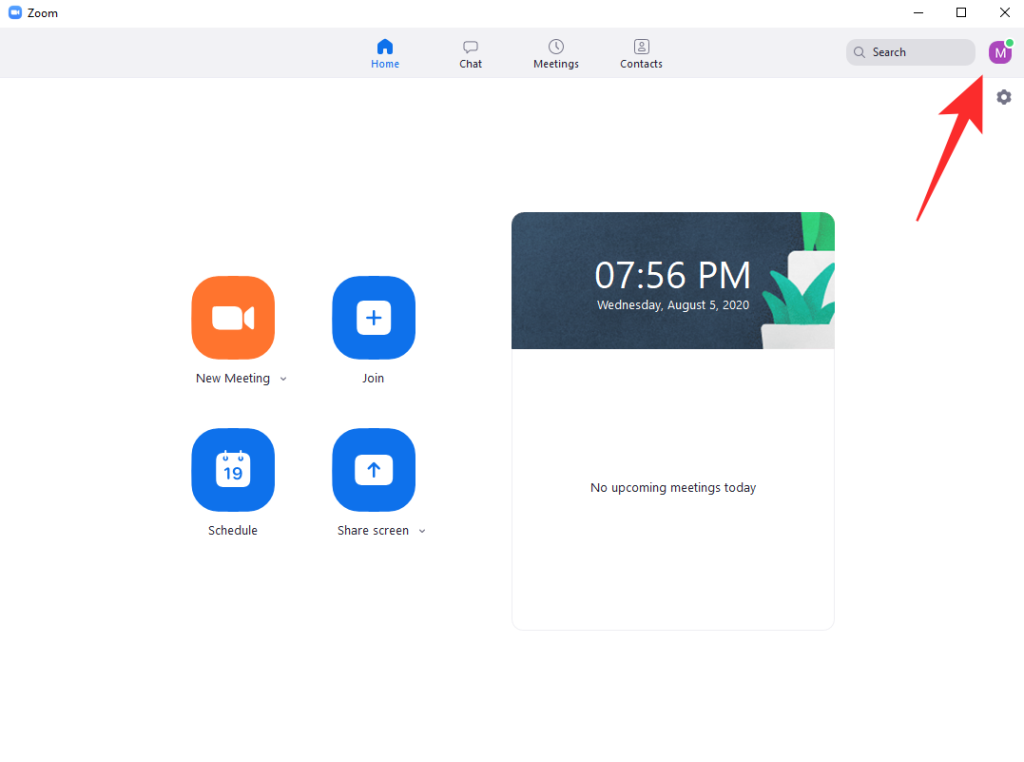
Tagad atlasiet “Iestatījumi”.
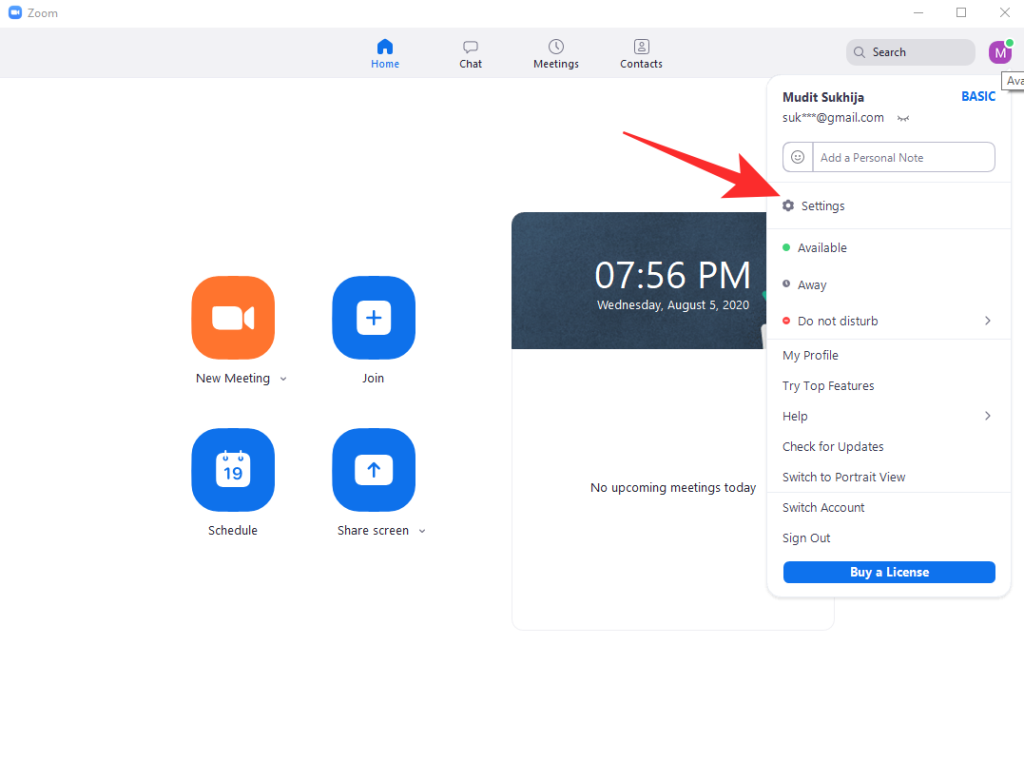
Tagad kreisajā sānjoslā noklikšķiniet uz "Video".
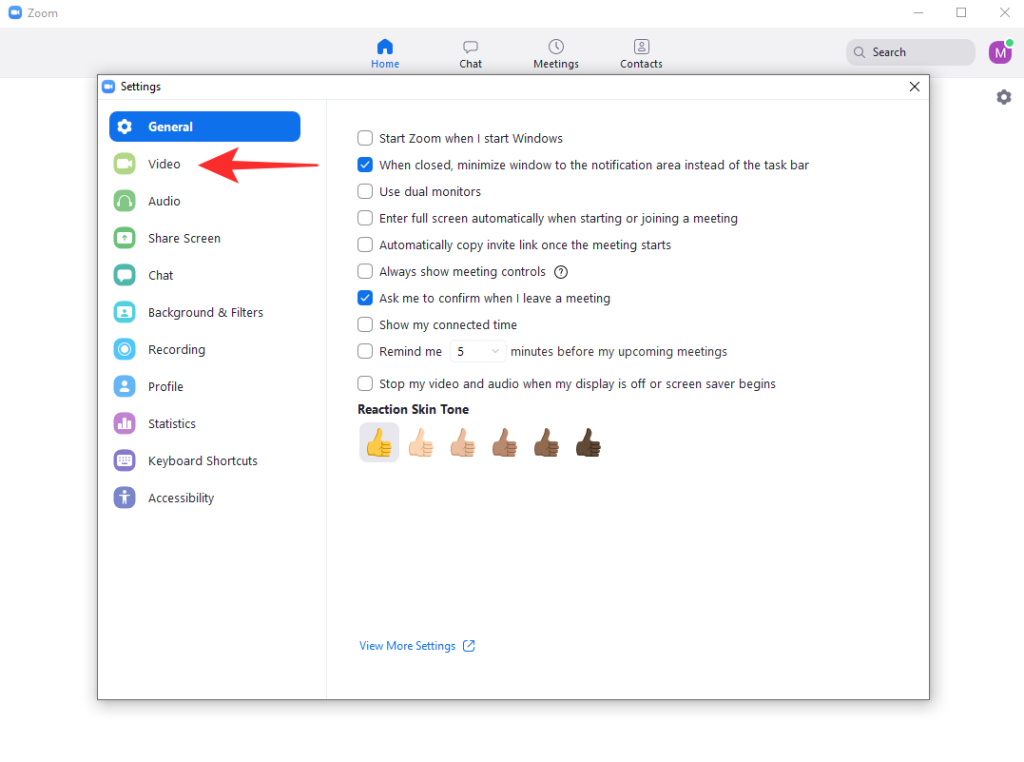
Labajā cilnē sadaļā "Mans video" ir izvēles rūtiņa "Spoguļot manu video".
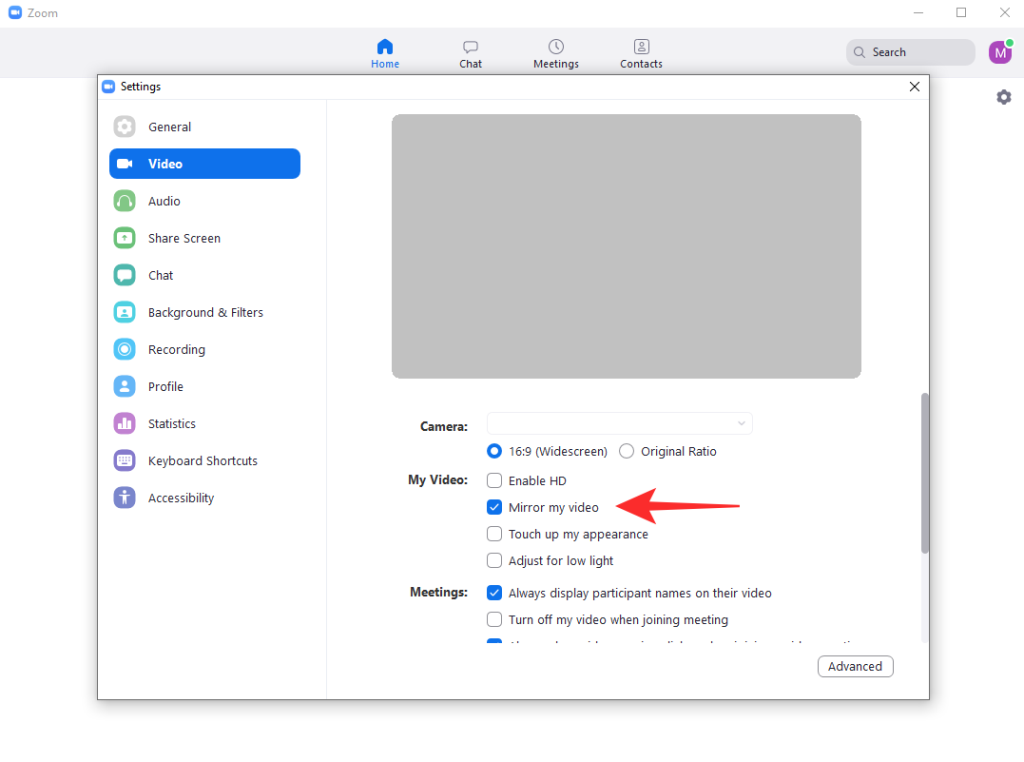
Spoguļošana tālummaiņā tagad ir jāatspējo vai jāiespējo atkarībā no jūsu izvēles.
iPhone tālrunī
Savā iOS ierīcē atveriet lietotni Zoom un ekrāna augšējā kreisajā stūrī pieskarieties ikonai Zoom. Ja esat pieteicies, ekrāna apakšējā labajā stūrī pieskarieties ikonai Iestatījumi.
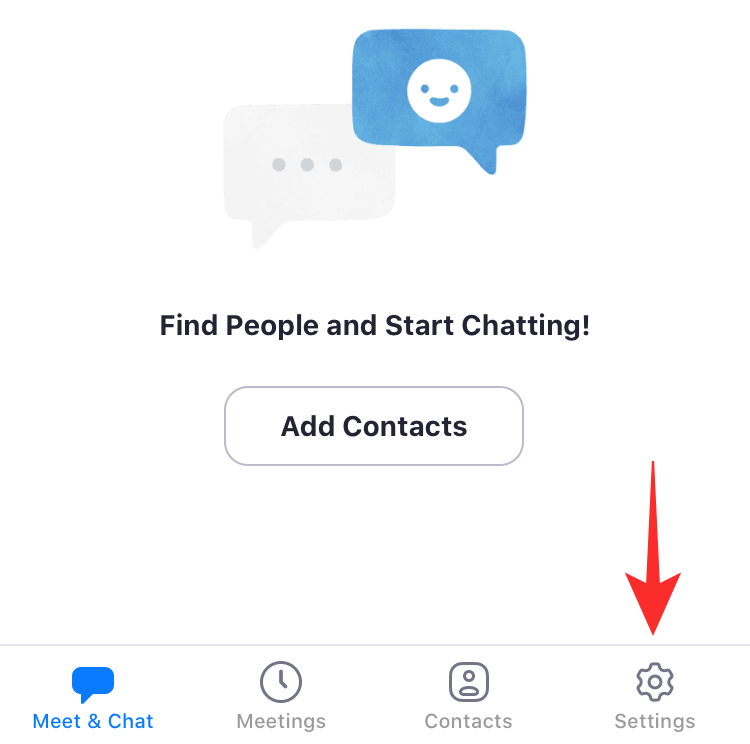
Tagad pieskarieties un atlasiet “Sapulces”, lai piekļūtu sapulču tālummaiņas iestatījumiem.
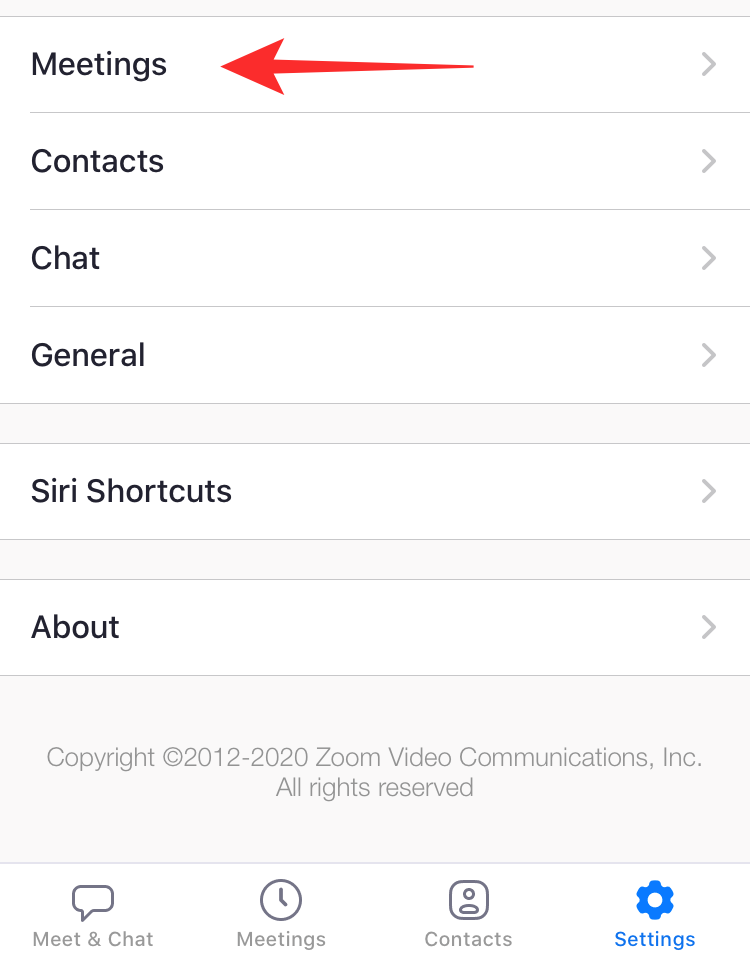
Ritiniet uz leju, un jums vajadzētu atrast slēdzi “Spoguļot manu video”.
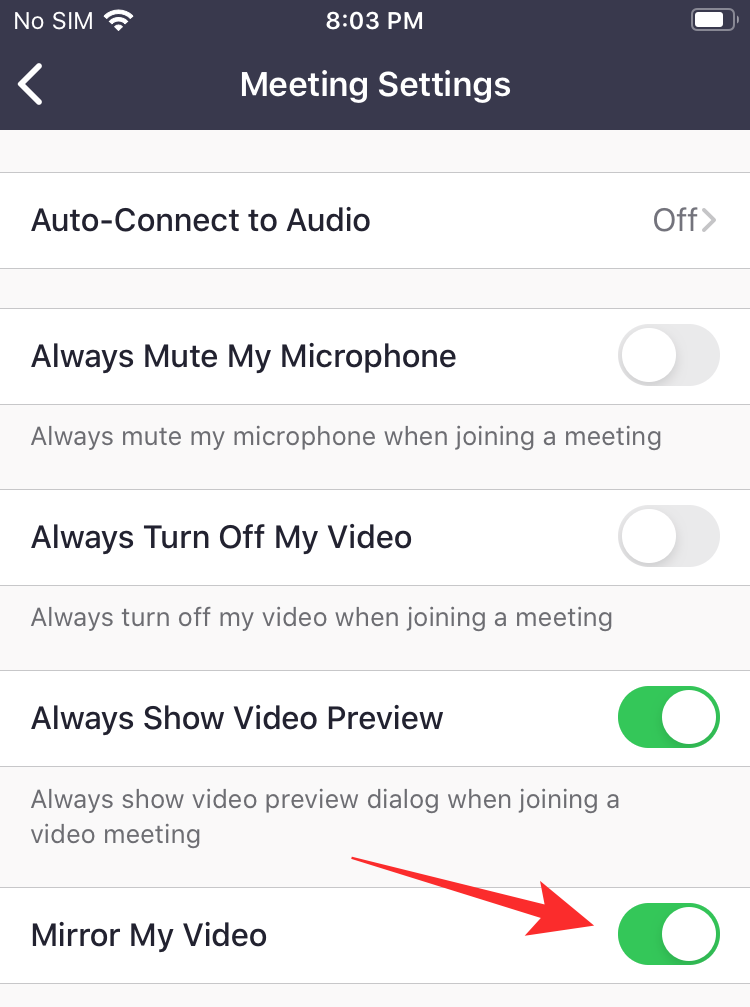
Spoguļošana tagad ir jāiespējo vai jāatspējo atkarībā no jūsu izvēles iOS ierīcē.
Operētājsistēmā Android
Atveriet savā ierīcē lietotni Tālummaiņa un pieskarieties zobrata ikonai ekrāna augšējā kreisajā stūrī, ja esat atteicies. Ja esat pieteicies, ekrāna apakšējā labajā stūrī pieskarieties “Iestatījumi”.
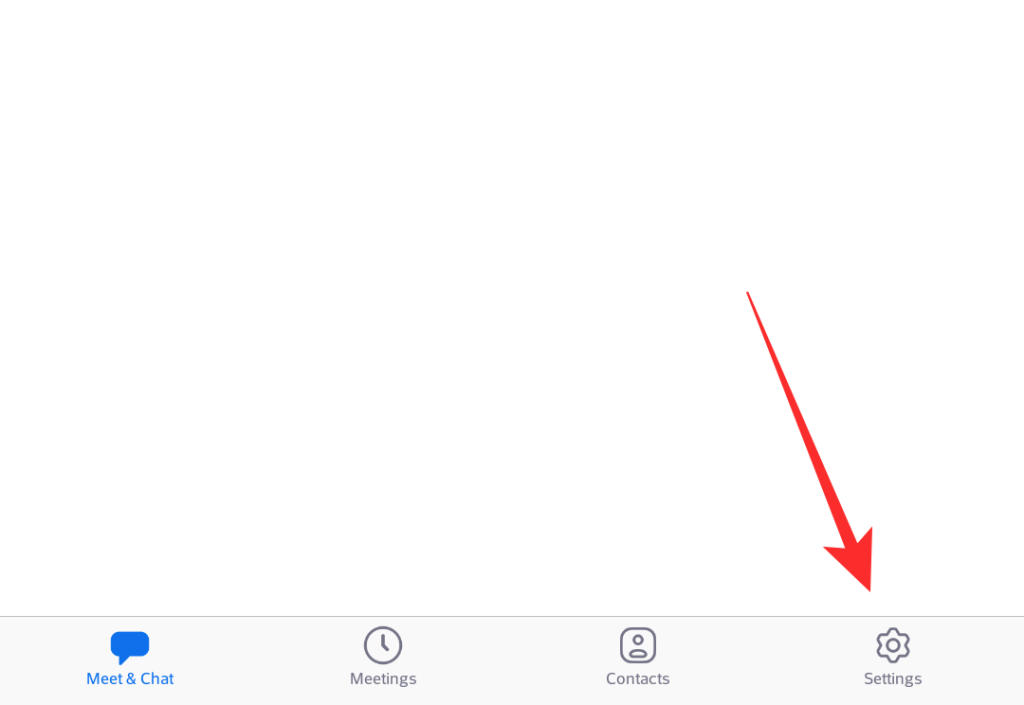
Tagad pieskarieties “Sapulce”.
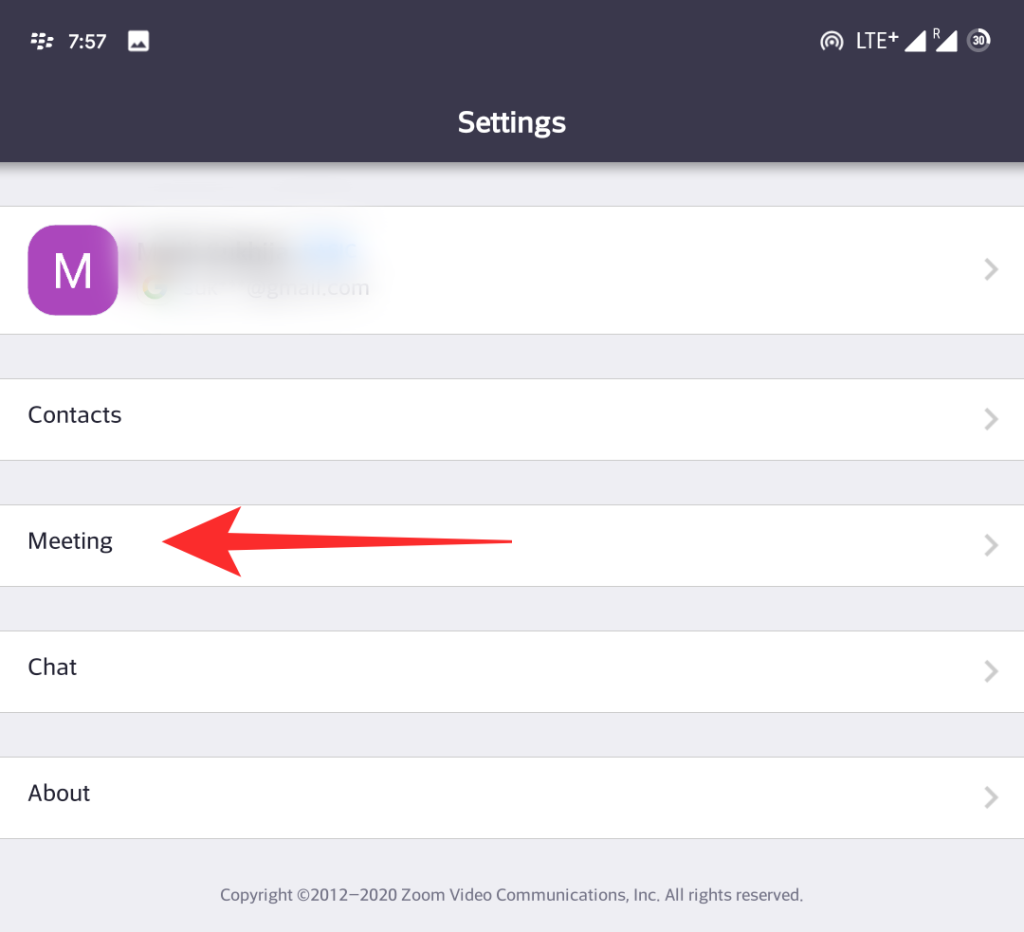
Ritiniet mazliet uz leju, un jums vajadzētu atrast slēdzi “Spoguļot manu video”.
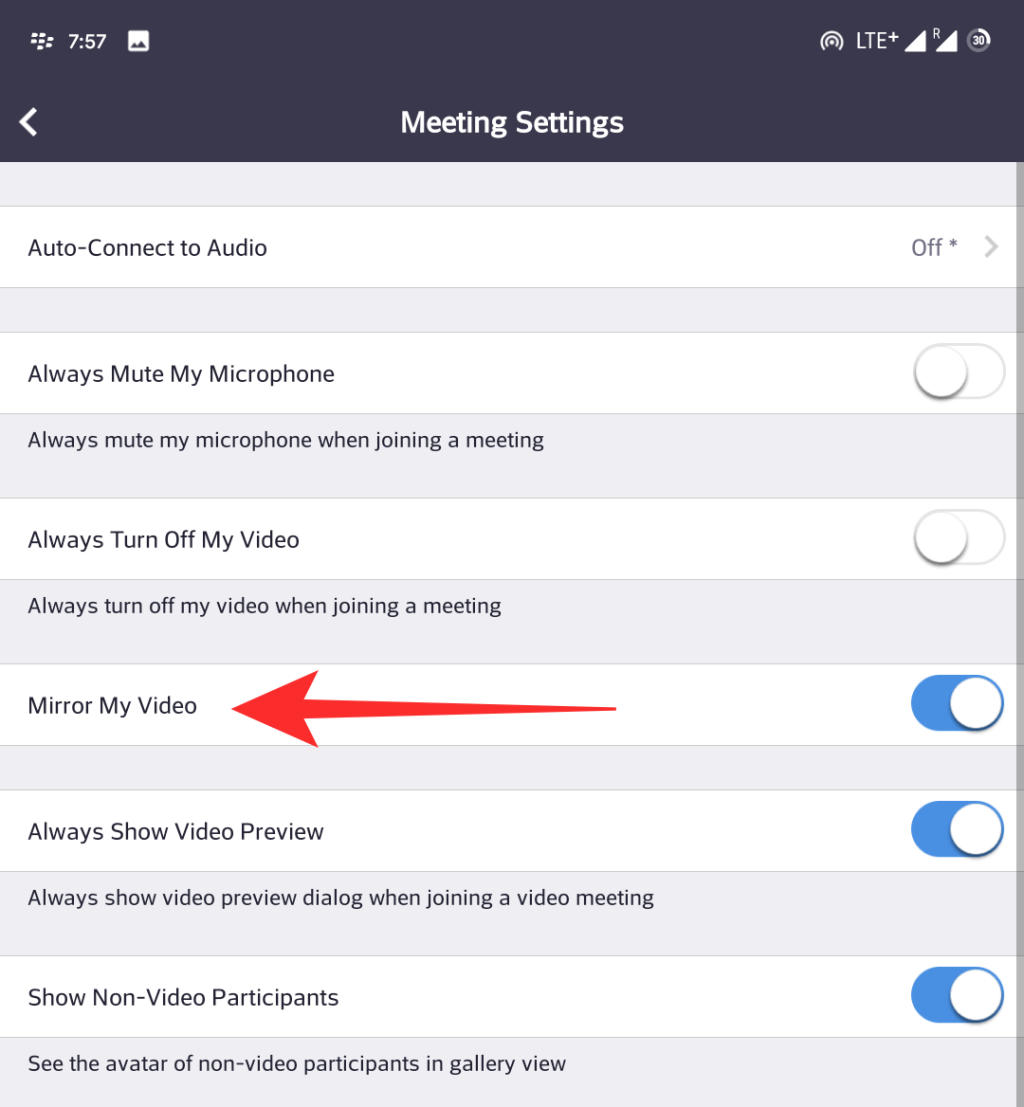
Tālummaiņai tagad ir jāiespējo vai jāatspējo spoguļošana jūsu sanāksmēs atkarībā no jūsu vēlmēm.
Mēs ceram, ka šī rokasgrāmata palīdzēja jums uzzināt visu, kas jums jāzina par spoguļošanu programmā Zoom. Ja jums ir vēl kādi jautājumi vai rodas problēmas, sazinieties ar mums, izmantojot tālāk esošo komentāru sadaļu.
SAISTĪTI:
Uzziniet, kā atjaunot “Mans dators” operētājsistēmā Windows 11, lai viegli piekļūtu saviem failiem un informācijai.
Uzziniet, kā viegli mainīt fona attēlu operētājsistēmā Windows 11. Šeit ir 6 efektīvas metodes, kā to izdarīt, izmantojot dažādas pieejas.
Nepublicējiet savus attēlus bez maksas vietnē Instagram, ja varat par tiem saņemt samaksu. Lasiet un uzziniet, kā nopelnīt naudu vietnē Instagram un maksimāli izmantot šo sociālo tīklu platformu.
Uzziniet, kā viegli rediģēt un noņemt PDF metadatus. Šī rokasgrāmata palīdzēs jums viegli rediģēt vai noņemt PDF metadatus dažos vienkāršos veidos.
Vai jūs zināt, ka Facebook ir pilns jūsu tālruņu kataloga kontaktu saraksts, kā arī viņu vārds, numurs un e-pasta adrese.
Problēma var kavēt datora pareizu darbību, un, lai tos novērstu, var būt nepieciešams mainīt drošības iestatījumus vai atjaunināt draiverus.
Šis emuārs palīdzēs lasītājiem pārvērst bootable USB par ISO failu, izmantojot trešās puses programmatūru, kas ir brīvi lietojama un droša pret ļaunprātīgu programmatūru.
Vai esat saskāries ar Windows Defender kļūdas kodu 0x8007139F, un jums ir grūti veikt skenēšanu? Tālāk ir norādīti veidi, kā varat novērst problēmu.
Šī visaptverošā rokasgrāmata palīdzēs novērst “Uzdevumu plānotāja kļūdu 0xe0434352” jūsu Windows 11/10 datorā. Apskatiet labojumus tūlīt.
LiveKernelEvent 117 Windows kļūda izraisa datora sasalšanu vai negaidītu avāriju. Uzziniet, kā to diagnosticēt un novērst, veicot ekspertu ieteiktās darbības.
Šis emuārs palīdzēs lasītājiem novērst PowerPoint, kas neļaus man ierakstīt audio problēmas Windows datorā un pat ieteikt citus ekrāna ierakstīšanas aizstājējus.
Domājat, kā rakstīt PDF dokumentā, jo jums ir jāaizpilda veidlapas, jāpievieno anotācijas un jānoliek paraksti. Jūs esat nejauši atradis pareizo ierakstu, lasiet tālāk!
Šis emuārs palīdzēs lietotājiem noņemt ūdenszīmi Sistēmas prasības, kas nav izpildītas, lai izbaudītu vienmērīgāku un drošāku pieredzi ar operētājsistēmu Windows 11, kā arī tīrāku darbvirsmu.
Šis emuārs palīdzēs MacBook lietotājiem saprast, kāpēc rodas rozā ekrāna problēmas un kā tās novērst, veicot ātras un vienkāršas darbības.
Uzziniet, kā pilnībā vai selektīvi notīrīt Instagram meklēšanas vēsturi. Atgūstiet arī krātuves vietu, noņemot dublētos fotoattēlus, izmantojot labāko iOS lietotni.
Uzziniet, kā labot kļūdas kodu 36 Mac ārējos diskos. Sākot ar termināļa komandām un beidzot ar failu atļaujām, atklājiet risinājumus netraucētai failu pārsūtīšanai.
Es pēkšņi nevaru strādāt ar savu HID sūdzību skārienekrānu. Es nezinu, kas nokļuva manā datorā. Ja tas esat jūs, šeit ir daži labojumi.
Šis emuārs palīdzēs lasītājiem novērst Runtime Error 76: Path Not Found problēmu operētājsistēmā Windows PC, veicot ekspertu ieteiktās darbības.
Uzziniet, kā viegli saglabāt tīmekļa lapu PDF formātā, un atklājiet dažādas metodes un rīkus tīmekļa satura pārvēršanai pārnēsājamos PDF failos, lai piekļūtu tiem bezsaistē un kopīgotu tos.
Šajā rakstā ir sniegti dažādi risinājumi, lai atrisinātu problēmu, kas saistīta ar WhatsApp video ziņojumu nedarbošanos. Laimīgu ziņojumapmaiņu!
Neatkarīgi no tā, cik dominējošs Google ir meklētājprogrammu tirgū, mēs nevaram ignorēt Bing. Šeit ir 8 padomi un triki Bing meklēšanai, kas palīdzēs jums izmantot šīs meklētājprogrammas iespējas.
Vai vēlaties uzzināt, kā atiestatīt rūpnīcas iestatījumus operētājsistēmā Windows 11? Izlasiet emuāru, lai viegli uzzinātu visu par atkopšanas iespējām operētājsistēmā Windows 11.
Uzziniet, kā izmantot Microsoft meklēšanu Bing, lai efektīvi atrastu savus darba datus un uzlabotu produktivitāti.
Kā atcelt Netflix un anulēt konta abonementu. Var būt daudz iemeslu, kuru dēļ vēlaties atcelt savu Netflix kontu iPhone un citās ierīcēs. Lūk, kā to izdarīt.
Šajā emuārā uzziniet, kā varat izslēgt komentārus Facebook ziņās vai atspējot komentārus Facebook ziņās. Lasi emuāru un uzzini, kā!
Vai mēģināt dzēst tukšu lapu programmā Word? Šajā rokasgrāmatā mēs parādīsim, kā programmā Word izdzēst lapu vai tukšu lapu.
Lai gan televizors, visticamāk, labi darbosies bez interneta savienojuma, ja jums ir kabeļa abonements, amerikāņu lietotāji ir sākuši pārslēgties uz internetu.
Tāpat kā reālajā pasaulē, jūsu darbi Sims 4 ar laiku noveco un mirs. Sims dabiski noveco septiņos dzīves posmos: mazulis, mazulis, bērns, pusaudzis,
Obsidian ir vairāki spraudņi, kas ļauj formatēt piezīmes un izmantot grafikus un attēlus, lai padarītu tos nozīmīgākus. Lai gan formatēšanas iespējas ir ierobežotas,
“Baldur's Gate 3” (BG3) ir valdzinoša lomu spēle (RPG), ko iedvesmojuši Dungeons and Dragons. Tā ir plaša spēle, kas ietver neskaitāmus blakus uzdevumus



























